Skupina je kolekce uživatelských účtů, které mají stejnou sadu oprávnění a přístupových práv k souborům, složkám a konfiguracím. Když je v OS Linux vytvořen nový uživatel, je automaticky přidán do skupiny se stejným jménem jako uživatel. Jeden uživatel může být součástí jedné nebo více skupin.
Někdy potřebujeme zjistit, do kterých skupin uživatel patří. Pomáhá pochopit, jaký typ oprávnění mají uživatelé, a řešit problémy, když věci nefungují správně. V tomto příspěvku si ukážeme, jak zjistit, do kterých skupin uživatel v Ubuntu patří.
Poznámka :Zde uvedené příkazy byly testovány na Ubuntu 20.04 LTS . Tyto příkazy platí také pro ostatní distribuce Linuxu.
Jak zjistit, do kterých skupin uživatel Linuxu patří
Nejprve otevřete Terminál stisknutím klávesové zkratky Ctrl+Alt+T. Chcete-li zkontrolovat skupiny, do kterých aktuální uživatelský účet patří, zadejte skupiny v Terminálu a stiskněte Enter:
$ groups
Zobrazí skupiny, do kterých aktuálně přihlášený uživatel patří. Například následující výstup zobrazuje názvy skupin, jejichž členem je aktuálně přihlášený uživatel „kbuzdar“. 
Chcete-li najít informace o skupinách pro konkrétního uživatele jiného než aktuálně přihlášeného uživatele, zadejte skupiny následované uživatelským jménem:
$ groups <user_name>
Chcete-li například zjistit, do kterých skupin patří uživatel s názvem „test“, příkaz by byl:
$ groups test
Případně můžete také použít id příkaz ke zjištění, do kterých skupin aktuálně přihlášený uživatel patří:
$ id
Zobrazí všechny skupiny spolu s jejich ID skupin, do kterých aktuálně přihlášený uživatel patří.

Chcete-li najít informace o skupinách pro jiného uživatele, než je aktuálně přihlášený uživatel, zadejte id následované uživatelským jménem:
$ id <user_name>
Vypsat všechny skupiny v Linuxu
Pokud chcete vypsat všechny skupiny, které existují ve vašem systému, zadejte v Terminálu následující příkaz:
$ cat /etc/group
Tento příkaz zobrazí seznam všech skupin, které existují ve vašem systému.
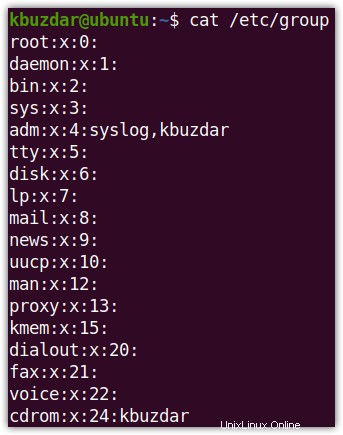
Podobně, když vypíšete všechny skupiny, můžete také vypsat všechny uživatele ve vašem systému.
Seznam všech členů skupiny
Pokud chcete vypsat všechny členy skupiny, zadejte v Terminálu následující příkaz:
$ getent group <group_name>
Tento příkaz vytiskne název skupiny následovaný všemi jejími členy. Chcete-li například vytisknout všechny členy skupiny „sudo“, příkaz by byl:
$ getent group sudo
Následující výstup ukazuje, že skupina „sudo“ má dva členy:„kbuzdar“ a „ummara“.

Bonus:
Přidání uživatele do skupiny
Pokud chcete přidat uživatele do skupiny, použijte následující syntaxi příkazu:
$ sudo usermod -aG <group_name> <user_name>
Chcete-li například přidat již existujícího uživatele „ummara“ do skupiny „sudo“, příkaz by byl:
$ sudo usermod -aG sudo ummara

Odebrání uživatele ze skupiny
Chcete-li odebrat uživatele ze skupiny, použijte následující syntaxi příkazu:
$ sudo gpasswd -d <user_name> <group_name>
Chcete-li například odebrat uživatele „ummara“ ze skupiny „sudo“, příkaz by byl:
$ sudo gpasswd -d ummara sudo

Podle postupu sdíleného v tomto příspěvku můžete snadno zjistit, do kterých skupin uživatel v Ubuntu patří. Sdíleli jsme také, jak vypsat všechny skupiny v systému, vypsat seznam členů skupiny, přidat a odebrat uživatele ze skupiny. Informace o přidávání/odebírání uživatelů v systému naleznete v našem příspěvku o tom, jak přidat a odebrat uživatele v Ubuntu.